Documentación de complementos de WordPress
Preguntas frecuentes sobre complementos de WordPress
-
WP File Download y GDPR
Descargo de responsabilidad: esta información no es un consejo legal y es solo para fines informativos. No todas nuestras extensiones están afectadas al mismo nivel por el RGPD.
¿Qué datos utiliza nuestra extensión?
WP File Download recupera estadísticas sobre qué archivo se ha descargado, pero no están relacionadas específicamente con el usuario, solo son datos anónimos. La extensión crea cookies (30 días) pero solo se utilizan para almacenar las preferencias de la interfaz de usuario (UX) y mejorar la usabilidad de la extensión.
WordPress, terceros y nuestra extensión
Debe tener en cuenta, si permite que los usuarios de su sitio web carguen archivos en la interfaz, que el complemento está utilizando las sesiones de usuario de WordPress. Los datos de usuario de WordPress se pueden administrar, exportar y eliminar de la configuración de WordPress desde la versión 4.9.7.
En WP File Download puede utilizar servicios de terceros, por ejemplo, Google Drive, Dropbox, OneDrive ... Estos servicios, así como WordPress, están trabajando para que sus productos y servicios cumplan con el RGPD por su parte.
Puede obtener más información sobre el RGPD en la página de Protección de datos de la Comisión Europea
-
No puedo arrastrar y soltar las categorías de archivos usando un dispositivo con pantalla táctil
Si tiene una computadora con pantalla táctil en Windows que usa Chrome, es posible que no pueda arrastrar y soltar categorías con la pantalla táctil, y solo puede arrastrar y soltar categorías con el mouse. Para solucionar este problema, debe deshabilitar los eventos táctiles en Chrome.
Escriba chrome: // flags en la barra de direcciones de Chrome y presione ENTER
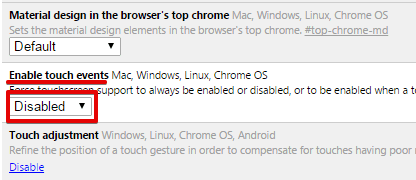
Ubique Habilitar eventos táctiles > Cambie la opción a Deshabilitado
-
La vista previa no funciona en el alojamiento de WP Engine
Si aloja su sitio web en un servidor de WP Engine, es posible que la vista previa del archivo no funcione.
Esto se debe a que WP Engine intenta redirigir el rastreo de bots y es posible que Google Drive Viewer se detecte como un rastreo de bots.En este caso, comuníquese con el equipo de soporte de WP Engine y pídales que deshabiliten la función de redireccionamiento del bot .
-
Error 404 al descargar el archivo en el alojamiento de WP Engine
Si aloja su sitio web en un servidor de WP Engine, puede encontrar errores 404 en algún tipo de archivos.
Esto se debe a que WP Engine usa un proxy con una configuración particular.En primer lugar, si ha cambiado la URL de SEO predeterminada en la página de configuración del complemento, tenga en cuenta este valor y reemplácelo en la primera línea del código que proporcionamos en las siguientes líneas: (ubicación ~ * ^ / replace_here_if_you_have_changed_it / * {) .
Luego, comuníquese directamente con el soporte de WP Engine https://wpengine.com/support/ y proporcione esta información:
Usamos el complemento WP File Download de Joomunited. Cuando este complemento se utiliza en su entorno, encontramos errores 404 cuando intentamos descargar archivos administrados por este complemento.
Esta pregunta ya se le hizo a WP Engine y usted la arregló para otros clientes de acuerdo con la siguiente explicación.
El complemento WP File Download genera la URL de los archivos que son procesados por un script php.
Por ejemplo: /downloads/14/category/11/file.pdf se redirige internamente, según las reglas de htaccess predeterminadas, al archivo principal index.php.Pero como está sirviendo archivos estáticos a través de un proxy Nginx y si no se encuentra el archivo, el proxy devuelve un error 404 y nunca se llama al script index.php.
Para corregir este error 404, necesitamos que agregue estas líneas a las reglas "Antes" de nuestro sitio.
location ~ * ^ / download / * {proxy_pass $ dynamic_upstream_read_only; }
-
¿Puedo agregar un archivo descargable que no alojo en mi servidor (descarga remota)?
Sí, es una función que puede activar en los parámetros globales: "activar descarga remota". Luego puede agregar un archivo remoto como cualquier otro archivo local (ambos se pueden mezclar), definir un título, una URL para el archivo, un tipo de extensión (para el icono, zip, xls ...).
-
¿Pueden los usuarios subir archivos desde la interfaz?
No hay una forma dedicada, pero puedes usar roles para eso. Puede crear un grupo de usuarios (rol de usuario) que solo puede cargar archivos.
-
¿Puedo importar archivos existentes a WP File Download ?
Sí, hay una herramienta de importación que debe activarse en los parámetros globales.
Luego puede seleccionar una categoría de archivo por un lado y, por otro lado, explorar las carpetas de su servidor (como en su cliente FTP). Después de eso, seleccione los archivos y haga clic en el botón de importación, ¡listo!
-
¿Cómo funciona la limitación de archivos / acceso a archivos en el complemento?
WP File download utiliza roles de usuario nativos de WordPress. Tiene 2 opciones para definir la visualización de archivos en el lado público y la gestión de archivos en el lado del administrador.
- Limite el acceso al archivo en el lado público: en cada categoría que puede definir con un clic con función de usuario podrá ver los archivos. Por ejemplo, seleccione suscriptores para limitar los archivos que se verán solo a los suscriptores (usuarios registrados en su sitio web de WordPress)
- Para limitar el acceso a la administración de archivos, tiene una interfaz dedicada para definir acciones por roles de usuario. Por ejemplo, los usuarios que podrán editar sus propios archivos, editar todos los archivos, agregar archivos, eliminar archivos...
-
¿Existe la posibilidad de aplicar un tema por categoría de archivo?
Sí, tiene la opción de definir:
- Utilice un tema predeterminado en todos los complementos con parámetros predefinidos (colores, tamaño del archivo de visualización ...)
- Elija un tema por categoría y defina parámetros de la categoría
Si tiene varios usuarios que usan el complemento, la primera solución es mejor mantener un diseño similar para sus archivos en todos sus sitios web de WordPress.
-
¿Es posible limitar el acceso a los archivos a un solo usuario?
Sí, requiere configuración. La limitación de acceso se puede configurar utilizando roles de usuario de WordPress (administrador, autor ...)
- Para cada categoría de archivos, puede configurar el rol de usuario el cual, podrá mostrar y descargar archivos
- Para cada gestión de archivos, puede configurar la acción en los roles de usuario, por ejemplo, los autores solo pueden gestionar sus propios archivos
-
¿Por qué el enlace de vista previa de archivos privados puede ser visto por usuarios no registrados?
Debido a que nuestra vista previa usa Google Viewer, de forma predeterminada, nadie puede acceder a archivos privados. Entonces, para permitir que Google Previewer acceda a sus archivos privados, generamos un token temporal para acceder a estos archivos. De forma predeterminada, este tiempo de token es de 3600 segundos.
¿Cómo puedo cambiar el tiempo de token en vivo?
Puede ir al "functions.php" de su tema actual, luego insertar la función a continuación:add_filter ('wpfd_token_live_time', función ($ time) {return 900;});Nota: 900 es el tiempo en vivo del token (por segundo). Y no se aplica a los archivos de vista previa antes de que se agregue esta función. -
¿Cómo superar la limitación del ancho de banda al descargar directamente archivos grandes desde un servidor en la nube?
Normalmente, al descargar un archivo de los servidores en la nube, se almacenará temporalmente en su servidor y luego se eliminará de su servidor después de descargarlo por completo. Sin embargo, en algunos casos, los usuarios desean descargar archivos directamente desde servidores en la nube; especialmente archivos grandes sin ocupar el ancho de banda de su servidor. De esta manera, podría exponer el enlace directo de archivos en servidores en la nube. El enlace existirá dentro de 4 horas con Dropbox y sin límite con OneDrive . Además, el ancho de banda podría estar limitado por servidores en la nube.
Consulte estos enlaces a continuación para obtener más detalles:
https://help.dropbox.com/files-folders/share/banned-links
https://borncity.com/win/2016/06/26/onedrive-microsoft-limits-data-transfer/
Entonces, para superar este problema, debe colocar el código en "wp-config.php" correspondiente a sus servidores en la nube.
- Google Drive:
define('WPFD_GOOGLE_DRIVE_DIRECT', verdadero);- Dropbox:
define ('WPFD_DROPBOX_DIRECT', verdadero);-Personal de OneDrive :
define('WPFD_ ONEDRIVE _DIRECTO', verdadero);OneDrive Empresarial:
define(' ONEDRIVE ', verdadero);





